Chyba zlyhania analýzy balíka Android - príčiny a metódy riešenia

- 1125
- 290
- Mgr. Vavrinec Peško
Popularita systému Android je do značnej miery vysvetlená kódom otvoreného zdroja operačného systému, ktorý otvára takmer neobmedzené možnosti pre vývojárov. Vďaka týmto vlastnostiam OS sa používatelia stretávajú s rôznymi chybami. Jedným z najbežnejších je „porucha analýzy“. Najčastejšie sa vyskytuje pri pokuse o inštaláciu nevhodného softvéru alebo poškodeného súboru. Zvážte príčiny a metódy podrobnejšieho riešenia.

Metodika na riešenie chýb „analýza balíka“ v systéme Android.
Príčiny takéhoto problému
Chyba je veľmi populárna a zvyčajne znamená pokus o stiahnutie a nainštalovanie nových aplikácií pre Android z obchodu Google Play. Existuje veľa dôvodov na vzhľad správy Pop -up, ako aj spôsoby, ako vyriešiť problém. Tu sú najbežnejšie z nich:
- Chyba môže byť spôsobená poškodením súborov manifestu počas aktualizácie cloudu OS alebo vlastného softvéru.
- Súbor APK môže byť poškodený kvôli nesprávnemu alebo neúplnému stiahnutiu.
- Na stiahnutie a inštaláciu programov z neznámych zdrojov sa vyžaduje príslušné povolenie. Pri absencii takéhoto povolenia sa zvýši zvýšenie zvýšenia zlyhania balíka.
- Niektoré aplikácie nie sú kompatibilné alebo nepodporované v najnovších a aktualizovaných verziách systému Android.
- Hlavnou príčinou chyby je tiež antivírus a ďalšie čistiace aplikácie.
Popísané dôvody však nezávisia od aplikácie. Môže sa vyskytnúť chyba analýzy údajov. Ale dôležitejšie je zbaviť sa problému.
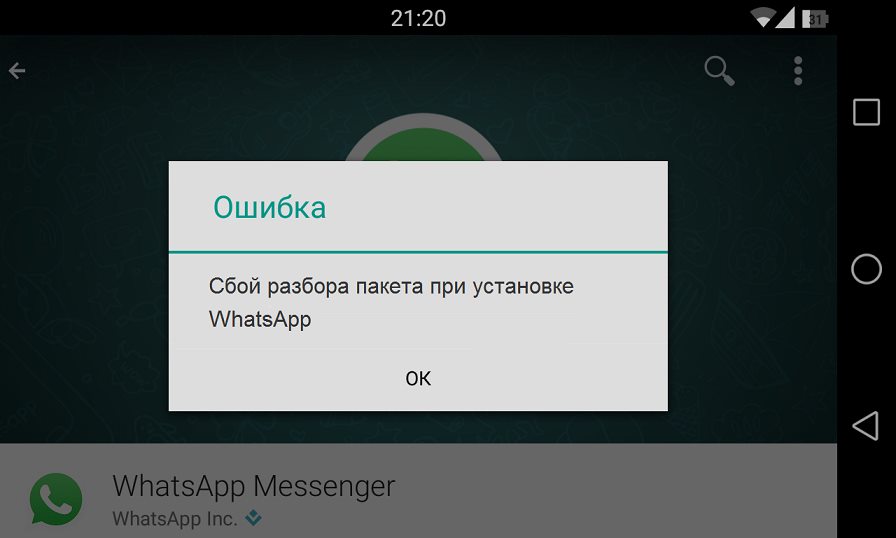
Ako vyriešiť problém
Čo robiť, keď sa objaví chyba „analýza zlyhania paketu“? Predtým, ako sa pokúsite odstrániť problém s analýzou balíka, je vhodné vytvoriť záložnú kópiu, aby sa minimalizovalo riziko straty údajov. Oprava akéhokoľvek problému s Androidom môže viesť k strate vašich osobných dokumentov a súborov. Dnes existuje veľa softvérových produktov, ktoré umožňujú záložné údaje z telefónu. Zvážte postup na príklade programu DR.Fone - Android Backup & Restore. Hlavné funkcie a výhody aplikácie:
- Selektívne zálohovanie iba najdôležitejších súborov z vášho zariadenia s Androidom.
- Stiahnite si zálohy z účtu iCloud a selektívne z nich extrahujte údaje.
- Všetky vaše údaje budú bezpečne prenosné bez rizika poškodenia alebo vymazania.
- Fone môže spravovať textové správy, fotografie a videá, kontakty, aplikácie a mnoho ďalších typov údajov.
- Predobchod s vyhradenými alebo obnovenými údajmi.
Po vytvorení zálohy zariadenia s Androidom sa už nebudete musieť starať o stratu údajov. Ak sa pri pokuse o opravu chyby analýzy balíka stratíte údaje uložené na gadget, stačí spustiť DR.Fone - zálohovanie a obnovenie a obnovenie zálohy zariadenia.
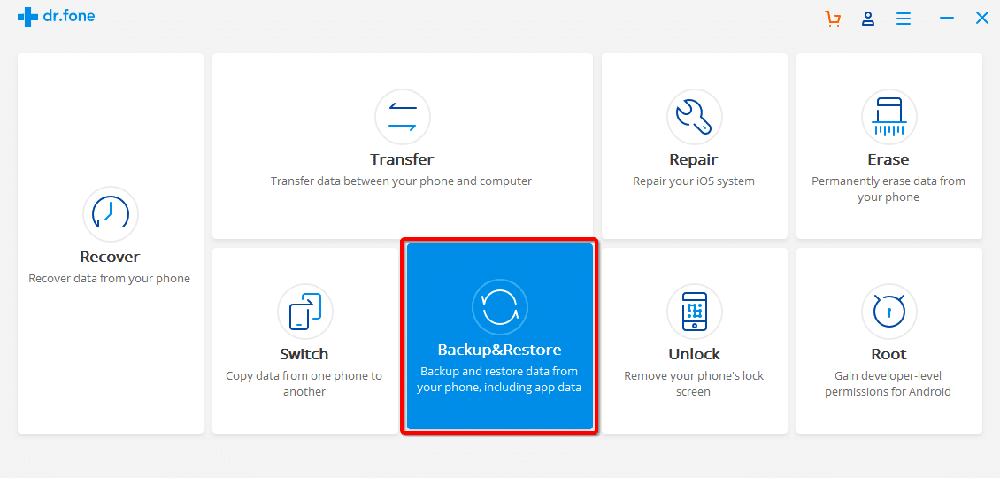
Ako vytvoriť zálohu Android:
- Stiahnite si a nainštalujte program DR do počítača.Fone - zálohovanie a obnovenie. Môžete to urobiť z webovej stránky vývojárov.
- Pripojte zariadenie Android pomocou kábla USB k počítaču a spustite DR.Odfúknuť.
- V hlavnej ponuke kliknite na položku „Reserve and Restoration“ a vyberte „Zálohovanie“.
- V okne, ktoré sa otvára, vyberte typ údajov, ktorý sa musí uložiť.
- Kliknite na „Backup“ a za pár minút bude operácia dokončená.
Za pár minút môžete zaistiť bezpečnosť osobných údajov smartfónu.
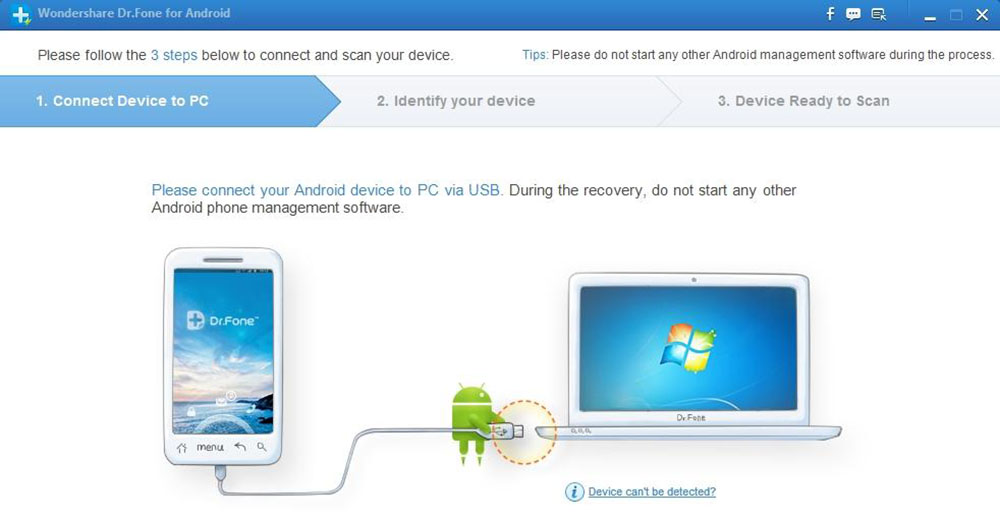
Použite starú verziu aplikácie
Môžete použiť starú verziu aplikácie, pretože môžu byť kompatibilné so zariadením. V mnohých prípadoch nie sú nové verzie aplikácií kompatibilné so staršou verziou systému Android OS. Preto je lepšie načítať akúkoľvek starú verziu programu. Zvyčajne to môžete urobiť na oficiálnych webových stránkach vývojára, na trhu Play alebo na veľkých fórach programátorov.
Povoliť inštaláciu z neznámych zdrojov
Inštalácia aplikácie z iných zdrojov, a nie z obchodu Google Play, je predvolene zakázaná. Ak chcete vyriešiť tento problém, zapnite „Umožnite inštaláciu aplikácie z iných zdrojov“. Tu musíte urobiť:
- Prejdite na „Nastavenia“ a vyberte „Aplikácie“.
- Teraz označte možnosť inštalácie aplikácie aplikácie z neznámych zdrojov.

Zapnite ladenie USB
Mnoho ladení USB nie je pre mnohých potrebné, hoci poskytuje prístup k niektorým ďalším funkciám, schopnostiam a nastaveniam modulu gadget, neprístupné pre bežného používateľa. Ak chcete povoliť ladenie USB, aby ste opravili chybu „analyzovanie analýzy“, postupujte podľa nasledujúcich akcií:
- Prejdite na „Nastavenia“ a vyberte možnosť „V zariadení“.
- Teraz kliknite na „číslo montáže“ nepretržite sedemkrát.
- Keď uvidíte okno Pop -up s nápisom „Teraz ste vývojár“, vráťte sa do „Nastavenia“.
- V tomto kroku vyberte „Pre vývojárov“ a zapnite „Nesprávny WUSB“.
To by malo vyriešiť problém. Ak nie, prejdite na iné metódy.
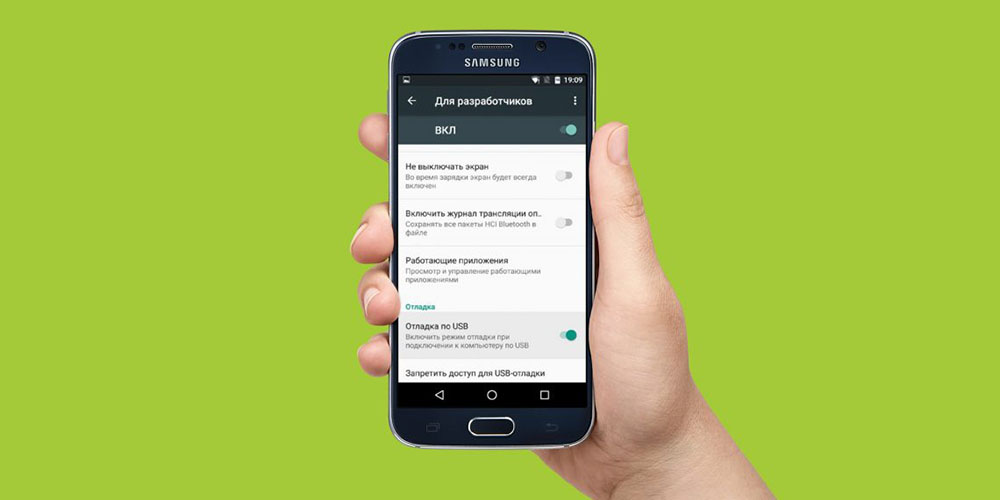
Skontrolujte súbor APK
Neúplná a nesprávna inštalácia aplikácie môže viesť k poškodeniu súboru .Apk. Uistite sa, že ste súbor stiahol úplne. Ak je to potrebné, odstráňte existujúcu aplikáciu alebo jej súbor .APK a preinštalujte softvér z obchodu Google Play. Je to potrebné, aby bol kompatibilný so softvérom vášho zariadenia.
Použite správcov súborov
Niektoré zariadenia zobrazujú pri inštalácii aplikácií na karte SD správu správu „Aparanovanie balíka“. Tento problém by malo vyriešiť aj použitie správcov súborov, ako sú a explorer alebo koreňový prieskumník, alebo inštalácia správnych a vhodných súborov APK.
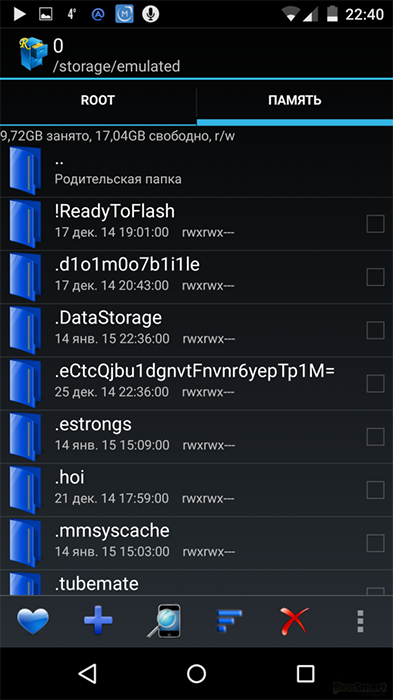
Skontrolujte súbor manifestu aplikácie
Opravy v súboroch .APK môže viesť k chybám analýzy. Zmeny v súbore aplikácie je možné vykonať zmenou jeho názvu, nastavení programu alebo zložitejšími konfiguráciami. Aby ste zabránili poškodeniu súboru aplikácie.
Odpojte antivírusové a iné aplikácie kliní
Antivírusový softvér a ďalšie čistiace aplikácie sú veľmi užitočné na ochranu pred poškodením zariadenia škodlivými nástrojmi. Takéto programy však niekedy neumožňujú používanie iných bezpečných aplikácií. Nie je potrebné navždy odstraňovať antivírus, jednoducho ho vypnite počas času inštalácie. Pre to:
- Prejdite na „Nastavenia“ a vyberte „Aplikácie“.
- Vyberte antivírusovú aplikáciu, kliknite na tlačidlo „Odstrániť“ a potom kliknite na tlačidlo „OK“.
Teraz si stiahnite a znova nainštalujte správnu aplikáciu. Akonáhle sa to stane, nezabudnite znova nainštalovať antivírus.
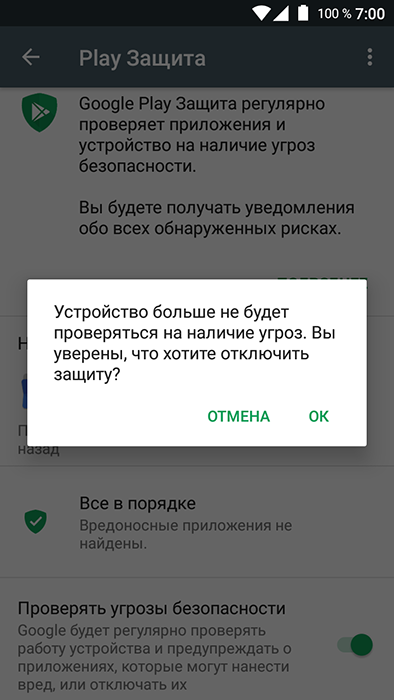
Odstráňte obchod s vyrovnávacou pamäťou a cookie
Čistenie vyrovnávacej pamäte Play Store výrazne vyloží platformu Android Market Platform a vymaže všetky zbytočné údaje. Ak chcete odstrániť vyrovnávaciu pamäť Play Store, postupujte podľa pokynov nižšie:
- Spustite obchod Google Play.
- Choď do nastavení".
- Vyberte „Všeobecné nastavenia“, potom „Clean History“/„Po celú dobu“.
Kesh, cookies a iné zbytočné súbory na trhu sa odstránia a problém by mal zmiznúť.
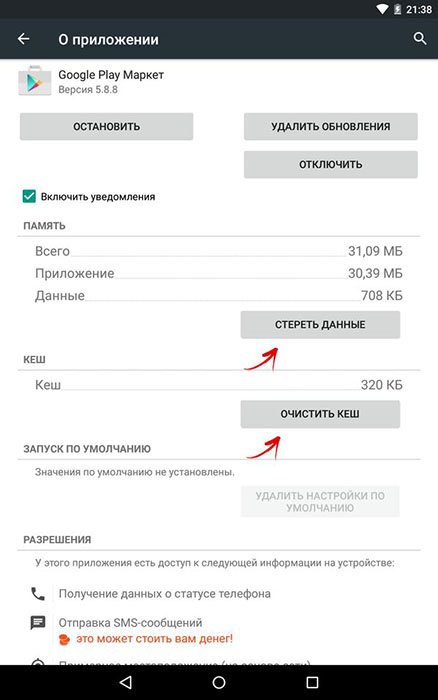
Vyčistite poškodený inštalátor údajov
Správca balíkov je aplikácia vo vnútri OS Android, ktorá inštalácia externých súborov APK. Tento správca balíkov spravidla ukladá viac ako niekoľko kilobajtov údajov, ale niekedy sa tieto údaje môžu poškodiť. Aby sme to vyriešili, jeho údaje vymažeme v vyrovnávacej pamäti.
- Prejdite na nastavenia / aplikácie a pozrite si zoznam všetkých aplikácií nainštalovaných vo vašom zariadení.
- Kliknutím na ponuku s tromi bodmi a potom „Zobraziť systémové aplikácie“, aby ste ich zobrazili v zozname.
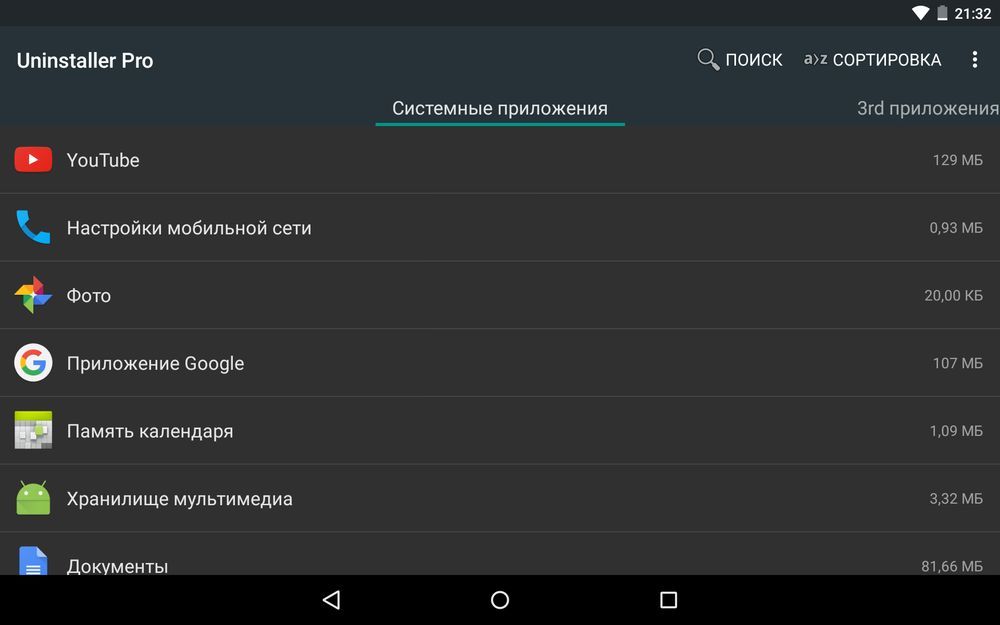
- Z tohto zoznamu vyberte inštalátor balíka.
- Kliknite na tlačidlo „Stop“ a prejdite na „Správa údajov“.
- Na obrazovke „Správa údajov“ kliknite na položku „Vyčistiť údaje“ a „Vyčistite vyrovnávaciu pamäť“.
Obnoviť zariadenie.
Skontrolujte kompatibilitu verzií aplikácií a OS
Ak chyba analýzy nezmizla, musíte sa uistiť, že aplikácia, ktorú sa snažíte nainštalovať, je skutočne kompatibilná s verziou Android vo vašom zariadení. Je to celkom ľahké to urobiť:
- Otvorte obchod Play a prejdite na stránku aplikácií, ktorú sa snažíte nainštalovať.
- Prejdite nadol do sekcie Dodatočné informácie a nájdite riadok „požadovaná verzia systému Android“. Tu je uvedené, ktorá verzia systému Android je potrebná pre túto aplikáciu. Ak táto verzia nezodpovedá verzii Android, ktorú používate vo svojom zariadení, aplikácia nebude nainštalovaná alebo spustená.
Nie je možné to napraviť technicky, ale môžete sa pokúsiť obrátiť sa na vývojára, aby získal ďalšiu pomoc od sekcie vývojárov na „ďalšie informácie“. Môžete tiež zistiť, či existujú alternatívne programy s podobnými funkciami v obchode Play.
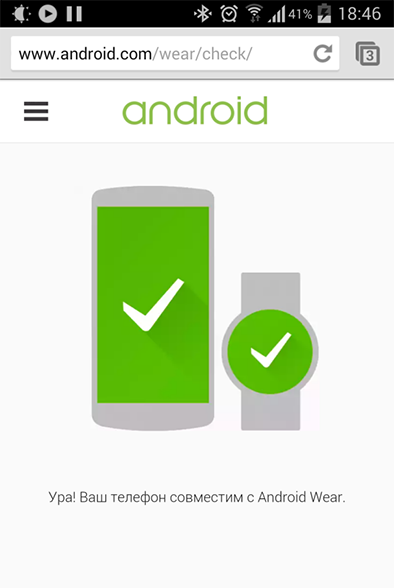
Prenos údajov zo zariadenia
Bohužiaľ, existuje mierna pravdepodobnosť, že žiadna z týchto opráv neopustí problém. To zvyčajne znamená, že hardvérová podpora zariadenia nefunguje. V takom prípade sa musíte obrátiť na servisné stredisko, kde špecialista bude môcť problém vyhodnotiť a identifikovať poruchu. Ak áno, musíte prenášať údaje zo svojho smartfónu. Zvážte postup na príklade použitia funkcie prenosu DR.Odfúknuť.
Funkcie a schopnosti príkazu prenosu:
- Prenos médií iTunes do zariadenia Android.
- Extrakcia údajov zo zariadenia Android alebo iOS a pridajte ich do média iTunes.
- Správa všetkých údajov (fotografie, videá, hudba, kontakty, aplikácie atď. D.).
- Zobraziť a extrahovať určité súbory zo ukladania zariadenia.
- Odstránenie niekoľkých aplikácií súčasne vrátane aplikácií tretej strany a predbežných aplikácií.
- Zobraziť všetky súbory pomocou funkcie Prieskumníka.
Ako extrahovať údaje z Android:
- Nainštalujte a spustite DR.Odfúknuť.
- Pripojte svoje zariadenie Android a vyberte v hlavnej ponuke programu „Prenos“.
- Na navigačnom paneli v hornej časti okna prejdite na kartu „Fotografie“.
- Pomocou bočného panela zobrazíte svoje fotoalbumy a vyberte fotografie, ktoré je potrebné uložiť do počítača.
- Stlačte ikonu Export cez svoje fotografie a vyberte „Export pre PC“.
- Nakoniec vyberte priečinok pre export fotografií. Opakujte tento proces s inými dostupnými typmi údajov (napríklad hudba, video, kontakty atď. D.).
Všetko, čo musíte urobiť, je nainštalovať DR.FONE - Android Prenos, pripojte zariadenie, označte údaje, ktoré musíte uložiť, a vyberte miesto, kde sa môžete uložiť. A pripravený!
Reset na továrenské nastavenia Android
Reset na továrenské nastavenia Android by mal byť poslednou metódou. Nezabudnite urobiť záložnú kópiu všetkých vašich údajov v účte Google alebo na jednotke pero, pretože táto metóda deleys všetky médiá, obsah, dáta a ďalšie súbory vrátane nastavení vášho zariadenia. Ak chcete resetovať nastavenia zariadenia, postupujte podľa nasledujúcich akcií:
- Choď do nastavení".
- Vyberte „Zálohovanie a reset“.
- V tomto kroku vyberte položku „Reset na továrenské údaje“ a potom „Reset zariadenia“, aby ste potvrdili reset na továrenské nastavenia.

Celý proces obnovy továrňových nastavení zariadenia s Androidom sa môže zdať zdĺhavý, riskantný a zaťažujúci, ale pomáha opraviť systém Android SystemUi, ktorý zastavil chybu 9 z 10 -krát 10 -krát. Pred použitím tohto nástroja preto dôkladne premýšľajte.
Všetky opísané odporúčania vám pomôžu nielen zbaviť sa chýb analýzy paketov v systéme Android, ale tiež zabránia jeho vzhľadu v budúcnosti. Ak ste sa už stretli s takouto chybou iným spôsobom, zdieľajte s našimi čitateľmi v komentároch v tomto článku.
- « Funkcie cloudového úložiska služieb a správny postup pre používanie
- Metódy na korekciu chyby v XAPOFX1_5.Dll »

